1、首先我们打开一个工作样表作为例子。

2、这里我们选择插入一张图片,图片最好为矢量格式,因为像素格式的图片在拉伸中会造成图片的效果破坏,而失去改变大小的意义。
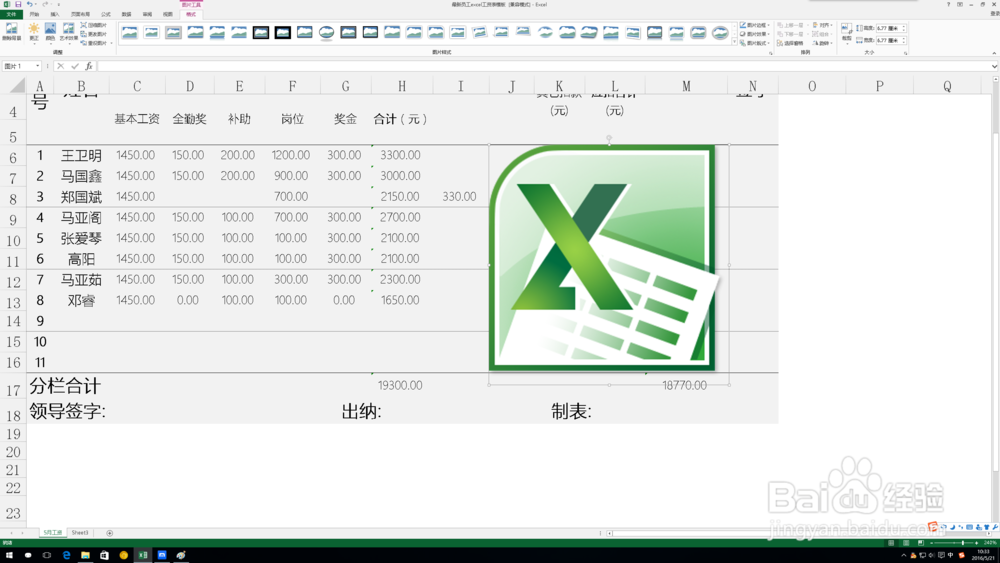
3、这张图片插入后是原始的图片大小,我们在用鼠标右键单击图片,在右键菜单中选择设置大小和属性。

4、在右侧设置图片格式面板中,选择属性,并选择大小和位置随单元格而变。

5、点击确定,我们可以试着拖动单元格大小,来验证操作的结果。在拖动单元格行列高宽度的过程中,我们发现因为插入图片时,没有合并单元格,而造成多行列单元格的变动都能改变图片大小,因此而造成拖动的实际效果不可控。

6、所以在插入图片之前,我们选择对插入图片的单元格进行合并单元格的操作。再次设置完成后验证,在缩小单元格时,图片会随之缩小,但是放大单元格时,图片没有放大。
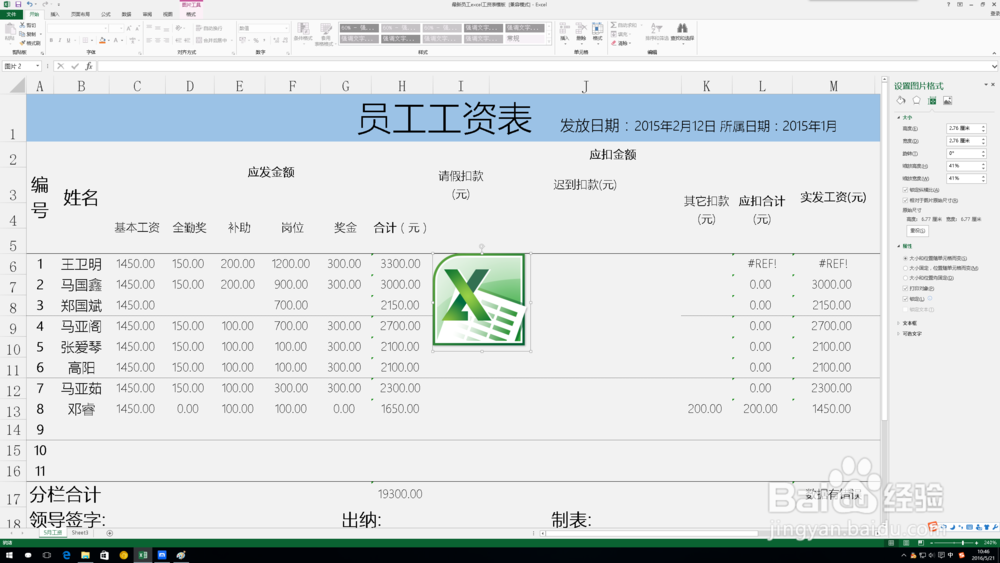
7、我们给图片加上边框让效果可见。可以在格式标签面板下增加图片边框,或者在图片格式属性面板中填充线条。

8、举例说明先将单元格缩小到图片能跟随缩小的大小,然后在设置图片格式面板中,选择图片大小设置,并将原高度设置增加0.01-0.03厘米。
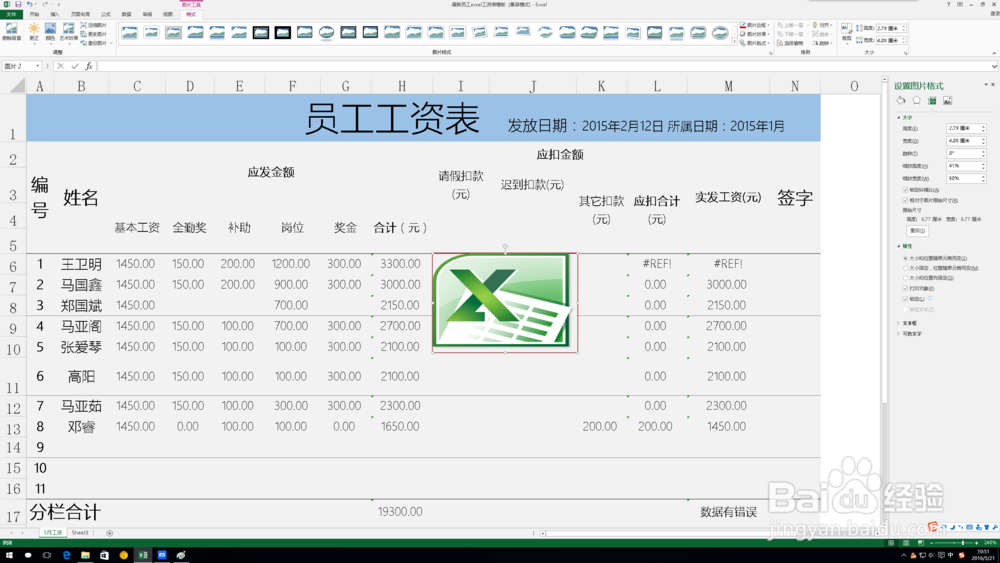
9、同样的操作步骤对原宽度进行设置,这时候我们在对单元格大小进行放大缩小则图片也会相应的进行放大缩小了。不过对此操作中锁定纵横比选项并不会起作用,大家也要对此注意。

10、先写到这里了,谢谢大家的观看。祝大家生活愉快。小编还有许多其他的经验可以观看,如果无法解决问题可以联系小编进行咨询。看不清楚图片的可以点击放大再看哦。